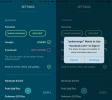Hur du installerar Ubuntu på Samsung Galaxy Tab
 Det finns några goda nyheter för alla Ubuntu-fans som äger en Samsung Galaxy Tab. Du kan nu installera Ubuntu på din Samsung Galaxy Tab med samma metod som används för att plantera Ubuntu-bild på Samsung Galaxy S. Även om Ubuntu-gränssnittet fortfarande inte är optimerat för att köra på fliken, men användarrecensioner och betyg visar att det inte är så illa med en affär alls.
Det finns några goda nyheter för alla Ubuntu-fans som äger en Samsung Galaxy Tab. Du kan nu installera Ubuntu på din Samsung Galaxy Tab med samma metod som används för att plantera Ubuntu-bild på Samsung Galaxy S. Även om Ubuntu-gränssnittet fortfarande inte är optimerat för att köra på fliken, men användarrecensioner och betyg visar att det inte är så illa med en affär alls.
Observera att den här guiden endast är avsedd för användare som redan har fått rot på sin Samsung Galaxy Tab. Utöver detta måste du också ha uppdaterad busbox, Superuser, Android VNC och terminalemulator.

Innan du börjar med den här guiden måste du ha ADB installerat på din PC. Du kan följa vår omfattande ADB-tutorial postat här för det här syftet.
1. Första steget är att ladda ner Ubuntu-paketet härifrån och spara det på skrivbordet. Paketet innehåller bootlinux, fsrw, mountonly, ubuntu.img, ubuntu.sh och unionfs. Observera att filstorleken är 762 MB.
2. Extrahera nu filerna från paketet du just har laddat ner.
3. Anslut nu fliken till datorn, montera SD-kortet och skapa en ny mapp "Ubuntu" på SD-kortroten.
4. När du är klar kopierar du alla extraherade filer till Ubuntu-mappen i SD-kortrot.
5. Demontera nu kortet, men låt Samsung Galaxy Tab vara anslutet.
6. Starta nu Kommandotolken på din dator och ändra katalogen till / SDK / verktyg. Använd C: / Sdk / verktyg eller vart som helst dina SDK-verktyg för Android finns.
7. Skriv nu
adb shell su
8. När # -tecknet visas skriver du
sh ./ubuntu.sh
9. Vänta nu tills proceduren är klar och gå in
bootlinux
10. när du får snabbt root @ localhost, betyder det att du lyckats blinka Ubuntu-bild på din Samsung Galaxy Tab.
11. Förutsatt att du redan har Android VNC-inställningar skriver du följande kommandon:
rm -rf /tmp/.X* export USER = root. vncserver -geometri 1280x800
Det är oerhört viktigt att registrera det faktum att den här guiden endast är avsedd för avancerade användare och att du kan gå vidare till den officiella XDA-tråden ligger här för resultat, hjälp och support. Du kan också göra alla steg i terminalemulator på telefonen efter att ha skjutit filerna till SD-kort.
Här är en video av Ubuntu på Samsung Galaxy Tab:
Varning: Använd denna guide på egen risk. AddictiveTips ansvarar inte för någon permanent / icke-permanent skada på din enhet på grund av den här metoden.
Sök
Nya Inlägg
Så lägger du till Facebook-vänner på Pokémon Go
Pokémon Go är fortfarande ett populärt spel trots förutsägelser om ...
Fotor: DSLR-liknande fokus, HDR, fotoeffekter och collage för iOS, Android
Det är en ganska gammal (läs: fel) uppfattning att foton tagna från...
Gör Nandroid-säkerhetskopior på Android utan att starta åt återhämtning
Vill du säkerhetskopiera din Android-telefon eller surfplatta utan ...